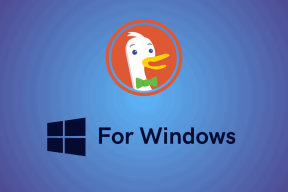10 Tips dan Trik OnePlus 10 Pro Terbaik Yang Harus Anda Ketahui
Bermacam Macam / / May 02, 2022
Itu OnePlus 10 Pro merupakan flagship terbaru dari OnePlus. Ini mengemas tampilan yang tajam sambil mengintegrasikan perangkat keras dan komponen tingkat atas. Wajar jika Anda ingin mendapatkan yang terbaik dari flagship ini. Itu sebabnya kami telah menyusun daftar tips dan trik OnePlus 10 Pro yang harus Anda ketahui.

Trik ini akan membantu Anda mendapatkan hasil maksimal dari OnePlus 10 Pro Anda. Jadi, tanpa basa-basi lagi, mari kita mulai.
1. Pencarian cerdas
Apakah Anda sering beralih antara Laci Aplikasi dan File untuk mencari aplikasi, kontak, atau dokumen? Jika ya, Anda akan jatuh cinta dengan fitur Scout di OnePlus 10 Pro Anda. Bilah pencarian kecil di layar beranda ponsel Anda menampilkan setiap hasil yang cocok – baik itu dokumen, pengaturan, atau aplikasi.
Bagian terbaiknya adalah pencariannya cepat dan hanya sebentar. Yang perlu Anda lakukan adalah memasukkan istilah pencarian yang benar, dan Scout akan melakukan sisanya untuk Anda.
Untuk mengaktifkan Scout, tekan lama pada layar beranda dan ketuk Lainnya di sudut kanan bawah untuk membuka pengaturan Layar Beranda. Selanjutnya, ketuk ikon Plus di sudut kiri atas.


Itu akan menampilkan widget yang tersedia untuk ponsel Anda. Gulir ke bawah dan ketuk Scout untuk menambahkannya ke layar beranda.


Setelah selesai, masukkan istilah pencarian Anda dan saksikan keajaiban terungkap.
2. Akses Fungsi Favorit Anda dengan Cepat
Tweak bagus lainnya yang dapat Anda lakukan adalah mengaktifkan Quick Launch. Yang ini menampilkan fungsi dan aplikasi favorit Anda dengan sekali gesekan. Hal baiknya adalah Anda dapat mengakses fungsi-fungsi ini langsung dari layar kunci Anda, sehingga menghemat waktu Anda.
Untuk mengaktifkannya, geser ke bawah pada layar beranda untuk membuka menu Pengaturan Cepat. Selanjutnya, ketuk Pengaturan lalu pilih Fitur khusus.


Setelah selesai, ketuk Peluncuran cepat, dan ponsel Anda akan memandu Anda melalui langkah-langkah selanjutnya dalam menyiapkan Peluncuran cepat.


Misalnya, kami telah menambahkan aplikasi seperti Google Drive dan Maps untuk mengakses aplikasi/fungsi ini dengan sangat cepat.
3. Sesuaikan Rak
Saat ini, smartphone bukan media untuk sekadar melakukan panggilan telepon atau mengirim pesan. Anda dapat membuat catatan semudah mungkin jadwalkan rapat Zoom di perangkat ini. Dan jika Anda ingin semua ini dalam satu halaman, Anda harus memeriksa opsi Rak.
Rak mengatur semua widget yang berguna di satu halaman dan membuatnya sangat mudah diakses.
Untuk mengaktifkan Rak, buka halaman Pengaturan Khusus, ketuk Rak OnePlus dan alihkan sakelar pertama.


Setelah diaktifkan, geser ke bawah dari sudut kanan atas layar Anda untuk melihat Rak ponsel Anda. Untuk menghapus widget tertentu, tekan lama widget dan tekan tombol Hapus.


Pada saat yang sama, Anda dapat menambahkan widget baru. Untuk melakukannya, ketuk ikon roda gigi Pengaturan di sudut kanan atas dan pilih opsi Tambahkan widget baru.
4. Sembunyikan Aplikasi Seperti Pro
OnePlus 10 Pro Anda juga dilengkapi dengan fitur bagus untuk menyembunyikan aplikasi. Bagian terbaiknya adalah tidak ada folder 'Aplikasi Rahasia' atau 'Aplikasi Pribadi' khusus yang membuat orang lain penasaran. Anda hanya perlu menekan kode rahasia pada aplikasi Dialer untuk menampilkan aplikasi tersembunyi. Tidak bercanda.
Arahkan ke Pengaturan, dan gulir ke bawah ke Privasi. Selanjutnya, pilih Sembunyikan aplikasi untuk memulai proses penyiapan.


Setelah proses penyiapan selesai, Anda dapat memilih aplikasi yang ingin Anda sembunyikan. Untuk mengakses aplikasi tersembunyi, masukkan PIN pada aplikasi Dialer ponsel Anda. Keren, kata kami.
5. Kuasai Gerakannya
Trik bagus lainnya untuk OnePlus 10 Pro adalah mengaktifkan gerakan. Setelah itu, Anda dapat memutar atau menjeda lagu, membuka kamera, atau mengambil tangkapan layar. Bagian terbaiknya adalah Anda juga dapat menambahkan gerakan khusus.
Untuk mengakses gerakan, buka aplikasi Pengaturan di ponsel OnePlus 10 Pro Anda. Buka Pengaturan Sistem> Gerakan & gerakan, dan ketuk Gerakan layar mati untuk melihat semua gerakan yang tersedia.


Memang, gerakan ini berfungsi bahkan saat layar mati.
Untuk menambahkan gerakan khusus, ketuk opsi Tambahkan gerakan dan pilih bentuk gerakan yang sesuai dan fungsinya. Pada saat yang sama, Anda dapat melihat gerakan lain dari menu Gerakan dan Gerakan. Salah satu yang membantu adalah Flip to Mute.
6. Tweak Ikon Pengaturan Cepat
Pengaturan Cepat pada OnePlus 10 Pro adalah cara tercepat untuk mengakses pengaturan yang ingin Anda ubah. Namun, panel yang penuh sesak mungkin menyulitkan Anda untuk menemukan yang Anda sukai. Untungnya, Anda dapat mengeditnya sesuai preferensi Anda dan menambahkan ubin yang sering Anda gunakan. Demikian juga, Anda juga dapat menghapus ubin yang tidak Anda inginkan.
Untuk melakukan perubahan ini, turunkan menu Pengaturan Cepat dan ketuk ikon Pensil kecil seperti yang ditunjukkan di bawah ini. Setelah selesai, seret ikon yang tidak Anda inginkan ke rak di bawah.

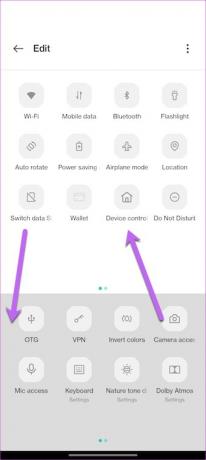
Pada saat yang sama, Anda dapat mengatur ulang ikon sesuai keinginan Anda. Keren, kan?
Kiat Pro: Seret ikon penting pada panel kedua ke panel pertama untuk menghemat waktu dan tenaga.
7. Mode Satu Tangan
OnePlus 10 Pro adalah ponsel besar. Terkadang, agak sulit untuk mencapai bagian atas layar hanya dengan satu tangan. Apalagi jika tangan Anda kecil.
Untungnya, mode satu tangan memecahkan masalah ini. Yang ini memasang layar kecil ke bagian bawah ponsel OnePlus 10 Pro Anda, membuatnya mudah dioperasikan.
Untuk mengakses pengaturan mode Satu Tangan, buka Pengaturan> Pengaturan Sistem dan alihkan sakelar untuk Mode Satu Tangan.
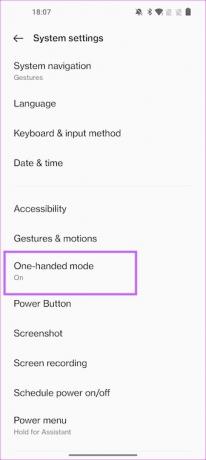

Setelah selesai, kembali ke layar beranda, dan geser ke bawah di bagian bawah layar.
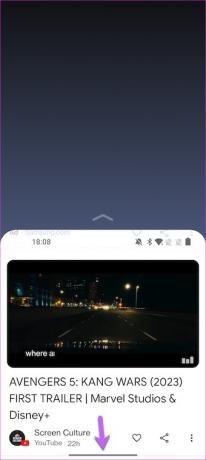
Untuk keluar, ketuk di bagian atas layar. Itu saja.
8. Awasi Tab di Buka Kunci Anda
Apakah Anda ingin cara yang keren untuk mengawasi berapa kali Anda membuka kunci ponsel Anda? Jika ya, Anda harus menyapa Insights. Insights adalah layar Always-On Display yang dengan indah menyatukan fitur Always-on Display dan Digital Wellbeing.

Layar berisi bilah vertikal sederhana berwarna-warni. Bilah akan menampilkan alur tergantung pada jumlah pembukaan kunci Anda. Dan lebar alur akan bervariasi sesuai penggunaan Anda. Misalnya, jika Anda menggunakan ponsel selama sekitar 15 menit dan 1 jam, lebar alur pertama akan lebih tipis dibandingkan yang lain.
Untuk mengaktifkan Insights, buka Personalizations dan ketuk Always-On Display. Selanjutnya, pilih Wawasan.
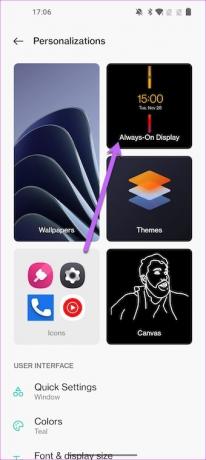

Lain kali, sebelum Anda membuka kunci ponsel untuk menelusuri Instagram atau YouTube Shorts tanpa tujuan, Anda tahu apa yang harus dilakukan.
9. Rapikan Bilah Status
Bilah status OnePlus 10 Pro Anda penuh sesak dengan beberapa ikon. Dan semuanya kacau jika Anda lupa memeriksa notifikasi selama beberapa jam. Untungnya, ada cara mudah untuk mendeklarasikannya.
Buka pengaturan Notifications & Status Bar dan ketuk opsi Status bar.
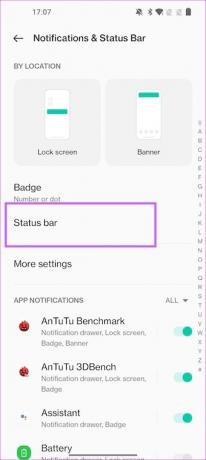

Alihkan sakelar untuk ikon yang tidak Anda inginkan. Misalnya, Anda dapat menghapus ikon untuk NFC, Alarm, dan HD Voice jika tidak terlalu penting bagi Anda.

Pada saat yang sama, ketuk ikon Pemberitahuan dan alihkan ke opsi Tampilkan nomor jika Anda tidak ingin ikon aplikasi ditampilkan di bilah status.
10. Optimalkan Baterai
Untuk memastikan tip OnePlus 10 Pro Anda berjalan untuk waktu yang lama, terus periksa opsi pengoptimalan baterai. Ini adalah proses yang berkelanjutan dan akan menunjukkan kepada Anda langkah-langkah yang perlu Anda ambil untuk menghemat daya baterai.
Buka aplikasi Pengaturan di OnePlus 10 Pro. Buka pengaturan Baterai dan ketuk kotak Pengoptimalan yang Direkomendasikan di bagian atas.


Seperti disebutkan sebelumnya, Anda perlu memeriksa ini dari waktu ke waktu untuk memeriksa penggunaan baterai Anda. Pada saat yang sama, Anda juga dapat mengintip pengaturan Lanjutan (di bawah Baterai) untuk menyesuaikannya sesuai penggunaan Anda.
Dapatkan yang Terbaik dari OnePlus 10 Pro Anda
Terlepas dari yang di atas, OnePlus 10 Pro dibundel dengan beberapa opsi, fungsi, dan pengaturan yang berbeda. Mantranya adalah melalui semuanya untuk menyesuaikan telepon sesuai preferensi Anda.